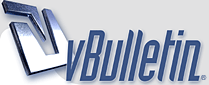
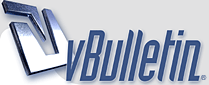 |
|
|
بسم الله الرحمن الرحيم مرحباً بكم أخواني الأعزاء في هذا الدرس البسيط أرجوا أن ينال على أستحسانكم وإعجابكم ... أولاً لعمل نص ثلاثي أبعاد يتطلب عليك الأتي : أولاً : قم بإنشاء الكتابة المطلوبة كما في الشكل التالي ومن ثم أنسخ الطبقة نفسها : ثانيا: قم بالعمل على الطبقة الثانية .. وقم بتحديد الكتابة كما في الشكل التالي . الآن تبداً اللمسة السحرية لعمل الثلاثي الأبعاد .. ركز معي خطوة خطوة .. الخطوة الأولى ..قم بالضغط على مفتاحي Ctrl+Alt ولا تزيل يدك من هذين المفتاحين أبداً حتى تنهي الخطوة الثانية .. الخطوة الثانية قم بالضغط على مفاتيح الأسهم يمين ثم تحت متتاليات أي كما في الأسهم التالية .. مع الحرص على أن لا تزيل يدك من على مفاتيح Ctrl+Alt .. وكرر العملية حتى ترى إزاحة البعد الثلاثي المناسب ومن ثم قم بإزالة يدك من على المفاتيح .. ثالثاً : في قم بإلغاء التحديد الذي أجريته بالضغط على مفتاح Ctrl+d ومن ثم قم بتعبئة لون الطبقة الثانية بأي لون أخر مع العلم أننا لم نحرك ولم نذهب للطبقة الأولى بعد .. الأن أصبح لديك جزء ثلاثي أبعاد يمكنك تلوينه على حسب رغبتك وذوقك ... ويمكنك تغير إتجاه البعد بمجرد أن تأخذ إما الأسهم .. يمين وتحت أو يمين وأعلى ... أو يسار وأعلى ,, أو يسار وأسفل وهذكذا تعمل ما تريد .. Alyousef Graphics http://badge.facebook.com/badge/1070....219876831.png |
درس عمل دمعة :
أولاً .. قم بأخذ صفحة فارغة وقم بتعبئتها بأي لون متدرج تريد ما عدى الأبيض والأسود .. ملحوظة في الشكل التالي نسيت أن أعملها فعملتها في الأخير ,, لكن هناك صعوبة قم بعمل التدرج أولاً قبل البد بالخطوات ... التالية ثانياً قم بإختيار القلم التابع للPATH وأرسم شكل للدمعة ... كما في الشكل التالي : http://www.khayma.com/dakah5/t2/t1.gif ثم أكمل شكل الدمعة الفعلي كما في الشكل التالي : http://www.khayma.com/dakah5/t2/t2.gif ومن ثم أختار قائمة PATHS كما في الشكل وأختار تحديد المسار PATH كما في السهم الأحمر . وظيفة هذا الزرار تحديد المسار الذي قمت بعملة كما في الشكل التالي .. الأن بعد أن حدد لك شكل الدمعة يمبغي عليك تعطيل المسال D-PATH وذلك بمجرد الضغط على الساحة الفارغة في قائمة المسار PATHS كما في الشكل .. http://www.khayma.com/dakah5/t2/t4.gif ثالثاً قم بأخذ طبقة جديدة ومن ثم بإختيار ريشة الرسم ولتكن ذات حجم مناسب ، والهدف من ذلك هو أن تقوم بتعبئة التحديد ولكن بخطوات.. الأولى من هذه الخطوات هي أن تقوم بأخذ لون أسود وتلون المنطقة السفلى من الدمعة وبخفة .. http://www.khayma.com/dakah5/t2/t5.gif الأن عليك أن تبدل الرئيشة من الأسود إلى الأبيض وقم بدهن الجزء العلوي وليكن بخفة أيضاً .. http://www.khayma.com/dakah5/t2/t6.gif طبعاً أنا قمت بتلوين الخلفية في آخر شي وذلك خطاً .. ينبغي عليك أن تقوم بذلك في أول المراحل والهدف منها أن تبين التدرج الأبيض ... رابعاً : بعد أن قمت بدهن الجزئين العلوي والسفلي تبقى أن تعمل لمعة كلمعة إنعكاس ضوء .. قم بالخطوة الأولى .. أولاً أضغط على الريشة مرتين ممتاليتين لتظهر لك القائمة التالية Paintbrush options ومن ثم قم بتمكين الأمر FADE كما في الشكل وقم بكتابة قيمة مدى زحف وتدرج الرئيشة ولتكن 20 http://www.khayma.com/dakah5/t2/t7.gif خامساً قم بدهن الجوانب فقط كما في الشكل التالي فتلاحظ أن الريشة بدائت بالتدرج حتى أمسحت وليكن اللون الأبيض ,, http://www.khayma.com/dakah5/t2/t8.gif الأن قم بعمل اللمسة النهائية وهي وضع ظل للدمعة مع ملاحظة أننا لم نلغي التحديد بعد .. http://www.khayma.com/dakah5/t2/t9.gif وأخيراً بقي عليك دور الإبداع في إستغلال هذه الخطوات لعمل دمعة أو قطرة ماء أو ما إلى ذلك .. |
عمل شريط سينمائي :
أولاً : قم بأخذ صفحة جديدة بالمقاس الذي يناسبك .. وقم بوضع طبقة جديدة .. وقم بتحديد شكل مستطيل بإستخدام أداءة select كما في الشكل التالي .. الآن قم بتعبئة هذه التحديد باللون الأسود كما في الشكل التالي .. ثانياً : قم بوضع طبقة ثانية جديدة .. الآن إبداء من الزوايا سواء اليمنى أو اليسرى وأعمل تحديداً أخراً ولكن الآن يكون مربع الشكل وقم بتعبئته باللون الأبيض كما في الشكل التالي .. http://www.khayma.com/dakah5/t3/t3003.gif ملحوظة..الصورة لم تتغير لكن قمنا بتكبير الشاشة بإستخدام أداة الزوم zoom العدسة يتبع ... |
ثالثاً :بعد ذلك قم بنسخ هذا المربع مع مراعاة وجود التحديد .. وذلك بالضغط على مفاتيح ALT+CTRl+Shift ومن ثم قم بسحب المربع للأسفل وسينسخ معك ..
وظيفة الــ Alt+Ctrl هو تكرار التحديد أما الـ shift لكي يكون التكرار مستقيماً .. كما في الشكل القادم قم الآن بتكرار العملية السابقة في الجهة اليسرى حتى تصل إلى أخر الفيلم .. ومن ثم إذهب وكرر العملية في الجهة اليمنى بمجرد نسخ الجهة اليسرى .. كما في الشكل التالي ... خامساً : قم بإدراج بعض الصور التي تريدها أن تكون في الفيلم بمجرد النسخ .. واللصق في هذه الصفحة التي تعمل فيها .. كما في الشكل التالي : يتبع .... |
سادساً ..قم بصف هذه الصور المدرجة على حسب تنسيقك وضعها في الفيلم كما في الشكل التالي ..
بالإمكان عمل تحديد إطار على الصور وذلك بإخيار اللون الأبيض والذهاب من قائمة edit وإختيار أمر stroke وحدد هناك مقاس الإطار بالبيكسل وأضغط على موافق وسيظهر الإطار المطلوب.. سابعاً : .. يوجد الآن لديك عدة طبقات يجب عليك أن تجعلها في طبقة واحدة لكي نطبق عليها مؤثر .. وذلك بضغط المواس على الرابط الذي بجانب الطبقة كما في الشكل التالي .. والهدف من ذلك لكي تكون مرتبطة مع بعضها في التحريك .. الأن وبعد صنع الرابط كما في الشكل السابق link قم بالضغط على مفتاح Ctrl+e وذلك لكي يجعل الرابط المحدد في طبقة واحدة كما في الشكل القادم .. http://www.khayma.com/dakah5/t3/t3010.gif كما تلاحظون أن الفيلم أصبح في طبقة واحدة .. ثامناً : قم بتطبيق الموثر (filter) التالي وأنت في نفس الطبقة : تلاحظ الآن ستظهر لك شاشة التابعة لهذا الفلتر كما في الشكل التالي .. الآن حرك الشكل المستقييم الذي في الشاشة اليسرى على شكل متموج لكي تلاحظ النتيجة التالية .الأن طبق الشكل السابق وأضغط على مفتاح ok وترى النتيجة .. بإمكانك تقديم هذا الصورة بظل وخلفة على رغبتك !! |
درس النحت :
أولا لعمل نحت أو تجويف على صورة معينة ولتكن كهذه على سبيل المثال ... ماعليك إلى عمل الأتي لنفرض أننا نريد أن ننحت شكل زخرفة إسلامية أولاً أجلب الزحرفة عن طريق فتح الصورة أو كتابة الزخرفة بالأحرف الأتينية بالخط الموجود مع الويندوز AGA Arbaseque Desktop كما في الشكل التالي ... الأن أستخدم الفلتر الموجود مع الفوتوشوب وهو كاالتالي ... الآن ستظهر لك هذه النافذة الصغير التالية سترى التغير السريع بالزخرفة بمجرد تغير الإرتفاع Height وسترى أنها ستبدأ باالتجوف .. أما عن الزاوية Angle فوظيفتها تحديد إتجاه النحت ... الأن أضعط على موافق Ok وسترى النتيجة لكن ستلاحظ أن لون النحت أصبح رمادي لكي تجعلة يندمج مع الخلفية ...من قائمة الطبقات Layers أختار نوع الطبقة Overlay كما في الشكل التالي .. الأن أصبحت مع الخلفية ... طبعا في الشكل التالي أن قمت بتغير الخلفية لكن نفس النتيجة وبالنسبة للدوائر هذه طريقة ثانية وهي سهلة جدا ,, أولا قم بتحديد الشكل الذي تريده وليكن دوائر .. ثم إذهب إلى قائمة الفلاتر كما في الشكل التالي .. وستظهر لك هذه القائمة وحدد المتغيرات التالية بالنسبة للرقم 1 ويعني إتجاه النحت أو التجويف لليمين أو اليسار أما رقم 2 ويعني إتجاه النحت للفوق أو الأعلى أما رقم 3 فيعني التدرج أما رقم 4 فهي للشفافية أو الوضوح أما عن الرقم 5 فيعني لون التجويف .. أما عن رقم 6 فيمكنك من تغير لون خلفية التجويف من أي لون تدريد فأنا وضعت NONE لكي يجعل نفس الخلفية السابقة ... ___________ وهكذا يمكنك اخي الغالي أن تعمل بعض التجويفات بهذا الشكل ... |
درس عمل دورات ماء ~
الجزء الأول من الدرس . أولا يفضل أن تحضر صورة فيها بحيرة أو تقوم أنت بصنع ذلك ... ولتكن هذه البحيرة .. الأن قم بكتابة عبارة معينة ولتكن كالشكل التالي ... ما عليك الأن إلا بتحديد الجزء السفلي من البحيرة بإستخدام مربع التحديد لكن على شكل مستطيل ..... كما في الشكل التالي . الأن ما عليك إلا أن تكون على طبقة (background) ومن ثم سنختار المرشح (الفلتر) التالي .. ستظهر لك هذه النافذة التالية ..... قم بإختيار الوضع المناسب حسب ما تراه على الشاشة ..... الأن إضغط على موافق وستظهر لك النتيجة التالية .............. نلاحظ أن هناك تمموجات على سطح الماء .......هنا نلاحظ أهمية المستطيل عن المربع في التحديد أنه أعطانا هذه التموجات على سطح الماء وساواه في المنظر أي لو إخترت الشكل المربع لأختلف تماماً ... الأن خذ نفسأ عميقاًُ ... ونفذ هذه الخطوات القادمة بكل دقة ... لا تلغي مربع التحديد الموجود في الأعلى ... قم بأخذ طبقة جديد لكي نعمل حركة سرية (لا تخبر بها أحداً) ;) وذلك بالضغط على الطبقة الجديدة... |
ومن ثم إختر اللون المناسب وليكن نفس لون الكتابة التي كتبناها في الأعلى (سحاب) وأختر الريشة بحجم مناسب وقم بتلوبن داخل المربع كما في الشكل التالي (مع مراعاة مايلي) : 1- إجعل التلويين داخل المحيط وإنتبه أن يلامس الحدود .. 2- لا تكثر من التلوين وأجعله من جهة واحدة فقط.... كما في الشكل ....... الآن جاء دور الحركة السرية ... وهي أن تقوم بتطبيق نفس الفلتر السابق ... وذلك بالضغط الآن على مفتاح Ctrl+Fوهذا إختصار إلى أخر مرشح (فلتر) قمت بتطبيقه ...... وهذه هي النتيجة أصبحت وكأن شيئاً قد إنعكس على سطح الماء ... الآن يمكنك أن تزيل التحيد المربع وذلك بالضغط على مفتاح Ctrl+D ... _____________________________________ الأن جاء دور الجزء الثاني من الدرس قم بإختيار قلم المسار(Path) وقم برسم حدود للكلمة ومساراً من تموجات الماء كما في الشكل التالي ... |
| الساعة الآن 12:02 AM |
Powered by vBulletin® Copyright ©2000 - 2025, Jelsoft Enterprises Ltd.